как создать быстро и легко
Сторис сейчас — один из самых популярных форматов в социальных сетях. И уже невозможно представить “Инстаграм” без коротких и весьма информативных видеороликов.
Маркетинговое агентство WeDo рассказывает, как самостоятельно создавать красивые сторис, и раскрывает секреты и лучшие фишки. Они помогут сделать такой ролик, на котором захочется остановиться, а не перелистнуть в попытках найти что-то более интересное.
Оформляем привлекательный текст
Чтобы текст смотрелся гармонично, выделяйте основные тезисы и слова. Используйте цветное редактирование — выделите нужное вам слово и нажмите на круг с цветовой палитрой сверху. А если зажмете какой-то из представленных цветов, то увидите расширенную палитру.
Чтобы текст выглядел эффектно, экспериментируйте со шрифтами, размерами и расположением букв. К примеру, очень просто сделать эффект объемного текста — создайте две одинаковые надписи разных цветов и наложите друг на друга с небольшим рассинхроном.
И таких фишек множество! Если вам есть, чем поделиться, оставляйте комментарии с советами к данной статье.
Подбираем гармоничные цвета
Использование гармоничных цветов, которые сочетаются друг с другом, позволяет легче воспринимать сторис.
Если вам сложно подобрать оттенки, воспользуйтесь цветовым кругом. На сайте colorscheme.ru можно найти однотонные, монохромные, контрастные сочетания.
Еще более простой способ — использовать уже готовые комбинации. На сайте In color balance вы найдете изображения, готовую к ним палитру и названия оттенков.
Вы всегда найдете готовые и интересные варианты для сторис в приложении Pinterest и сможете вдохновляться ими для создания своего контента.
Делаем сторис разнообразными
В этом вам помогут видеоролики. А чтобы сделать интересный, захватывающий монтаж сторис, можно использовать следующие приложения:
-
Inshot.
 Простое и удобное приложение для редактирования видеороликов и фотографий. В нем можно добавить музыку, нарезать видео на фрагменты, поменять их местами, добавить переходы.
Простое и удобное приложение для редактирования видеороликов и фотографий. В нем можно добавить музыку, нарезать видео на фрагменты, поменять их местами, добавить переходы. -
Quik. Умеет анализировать видеофайлы, находить и выделять лучшие моменты, позволяет добавлять красивые переходы за несколько секунд. В приложении 23 шаблона видео с эффектами и переходами, которые максимально ускорят и упростят процесс монтажа.
-
Videoshop. В нем есть возможность накладывать видео поверх других фото и видео. А также здесь можно создать шаблон видео и в дальнейшем на основе него делать новый ролик.
Если нет времени, чтобы придумать и создать красивую качественную историю, используйте приложения с профессиональными шаблонами. Вот подборка нескольких из них:
-
Unfold.
 Одно из самых популярных приложений с шаблонами для сторис в “Инстаграм”. В нем собрано 25 бесплатных шаблонов с лаконичным дизайном и 125 платных. Бесплатных шаблонов достаточно, чтобы сделать красивые сторис.
Одно из самых популярных приложений с шаблонами для сторис в “Инстаграм”. В нем собрано 25 бесплатных шаблонов с лаконичным дизайном и 125 платных. Бесплатных шаблонов достаточно, чтобы сделать красивые сторис. -
Canva. Здесь много графических шаблонов, которые периодически дополняются новыми. Можно менять отдельные элементы, так что вы сможете воплотить все свои идеи. В библиотеке приложения доступно более 500 шрифтов, множество фильтров и других инструментов.
-
Mojo. Позволяет создавать красивые анимированные сторис. В приложении доступно 40 разных шаблонов, которые разбиты по категориям: “Минимализм”,“Мода”, “Фотография” и другие.
-
Instories. Приложение позволяет добавить динамику истории, ведь все шаблоны — анимированные.
 Их можно подстроить под свой вкус, поменять цвет фона, шрифт текста, добавить анимацию.
Их можно подстроить под свой вкус, поменять цвет фона, шрифт текста, добавить анимацию.
Интересные фишки и эффекты для оформления сторис
В самом приложении “Инстаграм” есть функции, которые не очевидны для обычного пользователя, но их применение привлекает внимание. Маркетинговое агентство выделило некоторые из них.
-
-
Однотонный фон сторис. Зайдите в сторис и выберите любое фото, затем нажмите на инструмент “Рисунок” (значок волнистой линии сверху).
 Из появившихся значков выберите маркер и нужный вам цвет на нижней панели, далее зажмите пальцем экран. Готово!
Из появившихся значков выберите маркер и нужный вам цвет на нижней панели, далее зажмите пальцем экран. Готово! -
Выбор цвета для текста из цветовой гаммы фотографии. Для этого выберите шрифт и нажмите на круг с цветовой палитрой сверху. Потом нажмите на пипетку и наведите на нужную вам часть фото и можете печатать.
-
Замена фона при репосте публикации в сторис. Чтобы поставить любую картинку под репостом в сторис, выберите пост и нажмите иконку бумажного самолетика внизу. Затем на время выйдите из вкладки и скопируйте нужную для фона картинку, нажав на иконку слева внизу → Скопировать. Вернитесь обратно к процессу репоста истории. Скопированная картинка автоматически появится в левом нижнем углу. Тапаем по ней и масштабируем на свое усмотрение. Если картинка не появилась автоматически, нажмите на значок “Аа” сверху для написания текста и над клавиатурой будет надпись “вставить”.
 Чтобы вывести пост на передний план, достаточно просто нажать на него.
Чтобы вывести пост на передний план, достаточно просто нажать на него.
Теперь вы знаете об основных инструментах для создания таких сторис, которые понравятся вашим подписчикам.Придумайте свой уникальный стиль для сторис, который будет ассоциироваться с вами: шрифт, цвета, манера речи, ракурсы видео, определенные стикеры, плашки. И ваши сторис точно не останутся без внимания.
Ну, а если вам нужна профессиональная упаковка и ведение вашего аккаунта, обратитесь в маркетинговое агентство WeDo. Для удобства оставляем ссылку на инстаграм агентства https://www.instagram.com/prowedo_ru/.
Сайт: WeDo. Маркетинговое агентство
ВКонтакте: prowedo_ru
Инстаграм: prowedo_ru
Как публиковать панорамы в Instagram*
12 ноября 2017 Веб-сервисы
Небольшая хитрость позволит вам обойти ограничение Instagram* на ширину фотографий.
Загрузить панорамное фото в Instagram* несложно.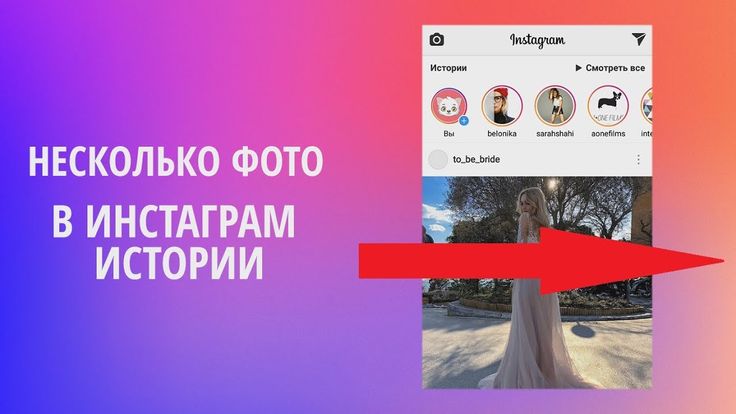
Панорамные фотографии в Instagram* ничем не отличаются от обычных записей с несколькими снимками. Их можно сделать вручную либо при помощи мобильных приложений. Вот как это делается.
Подготавливаем панораму вручную
- Сделайте панорамное фото. Большинство современных смартфонов и камер умеют это. Учтите, что для того, чтобы панорамная фотография вышла действительно качественной, вам может понадобиться штатив.
- Откройте фото в любом графическом редакторе. Можно воспользоваться профессиональными решениями, такими как Photoshop, Lightroom и их альтернативы, или Lightroom Mobile, или любым другим графическим редактором на ваш выбор. От редактора требуется только умение вырезать фрагменты изображения.
- С помощью инструмента для обрезки фотографий обрежьте ваше фото до нужных пропорций. Если вы хотите, чтобы ваша панорама состояла из трёх частей, пропорции фотографии должны быть 3 : 1.
 Для панорамы из шести частей пропорции должны быть равны 6 : 1 — и так далее. Учтите, что больше десяти квадратов в одну панораму Instagram* вставить не получится.
Для панорамы из шести частей пропорции должны быть равны 6 : 1 — и так далее. Учтите, что больше десяти квадратов в одну панораму Instagram* вставить не получится. - Разрежьте получившееся изображение на несколько квадратов одинакового размера. Сделать это можно как в вашем графическом редакторе, так и с помощью одного из этих сервисов:
- Griddrawingtool.com;
- Imgonline.com.
- Вы получите несколько изображений одинаковых пропорций. Теперь отправьте их на свой телефон, чтобы загрузить их в нужном порядке в Instagram*. Или можете загрузить фотографии прямо с компьютера через мобильную версию сайта. Чтобы панорама получилась, нужно разместить фотографии слева направо так, чтобы крайняя левая часть фото оказалась первой, а крайняя правая — последней.
Загружаем панораму автоматически
Сделать панорамное фото для Instagram* можно с помощью таких приложений, как Swipeable для iOS и InSwipe для Android. Они бесплатны, и с ними вам не придётся утруждать себя вознёй в графических редакторах.
Swipeable
Приложение для iOS позволяет создавать панорамные и даже зацикленные на 360° фотографии для Instagram*. Просто выберите панорамное фото, а приложение поделит его на квадратные сегменты и применит нужные фильтры.
appbox fallback https://apps.apple.com/ru/app/id1209900326
InSwipe
Работает на Android и имеет схожую функциональность — создаёт бесшовные панорамы для Instagram*. Фотографии можно масштабировать или изменять их размер. Сетка, адаптирующаяся под размер панорамы, позволит разрезать изображения точно в нужных местах.
Загрузить
Цена: Бесплатно
Панорамные снимки в Instagram* выглядят довольно эффектно. К тому же в мобильных приложениях скольжение от снимка к снимку в одной записи происходит достаточно плавно, так что несколько фотографий кажутся единым целым.
*Деятельность Meta Platforms Inc. и принадлежащих ей социальных сетей Facebook и Instagram запрещена на территории РФ.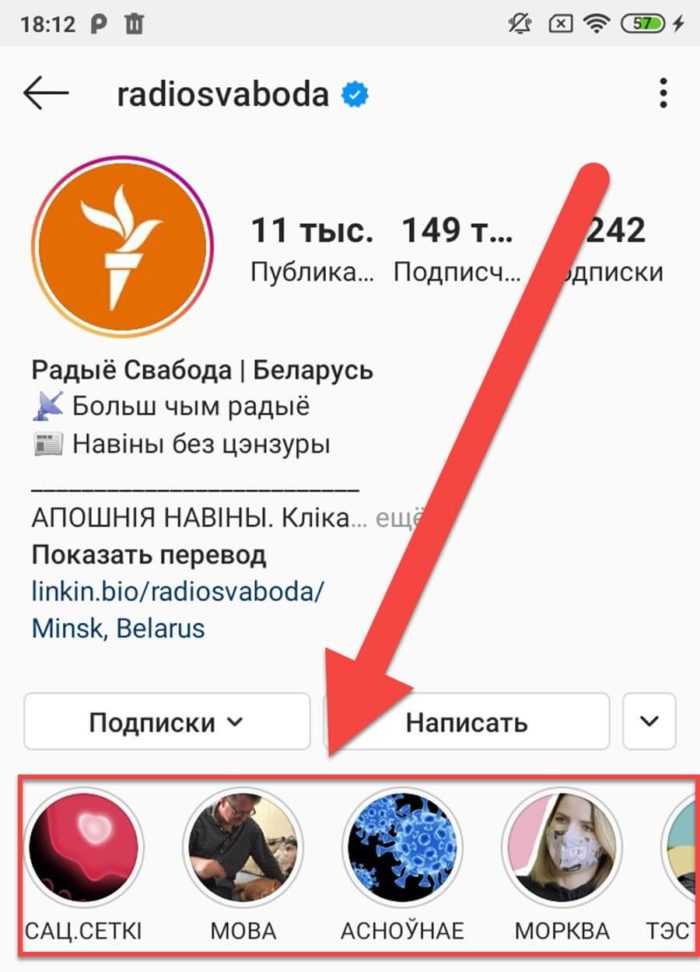
Как добавить несколько фотографий в истории Instagram — Fallon Travels
Отказ от ответственности: Привет, друг! Эта статья содержит партнерские ссылки, и мне бы очень понравилось, если бы вы решили их использовать. Партнерские ссылки + программы рефералов помогают создателям и преподавателям, таким как я, финансировать бесплатный контент, который мы размещаем в наших блогах. Спасибо за вашу бесконечную поддержку!
Недавно я поделился своим Полным руководством по Instagram Stories — обязательно ознакомьтесь с ним, если хотите улучшить свою игру в Instagram!
Однако, если вы хотите знать, как добавить несколько фотографий в истории Instagram, я также расскажу вам об этом!
Создавая фотоколлаж с помощью модных приложений для смартфонов, таких как StoryLuxe и Unfold, вы можете сделать это очень легко! Вы также можете добавить несколько фотографий в одну историю Instagram, используя функцию в приложении на платформе.
Прочтите это руководство, чтобы узнать о лучших советах и рекомендациях по добавлению нескольких фотографий в истории Instagram! 🙂
Содержание
Как добавить несколько фотографий в истории Instagram (используя приложения для iOS и Android)
Как добавить несколько фотографий в одну историю Instagram (используя встроенную функцию Instagram)
Как добавить несколько фотографий в историю Истории Instagram (с использованием приложений для iOS и Android)
Для тех, кто борется с брендингом (мы все сталкивались с этим — поверьте мне), есть ряд платформ, которые позволяют легко создавать потрясающие истории Instagram, используя готовые шаблоны дизайна!
Более того, большинство этих платформ предлагают макеты коллажей Instagram Story, что означает, что вы можете быстро добавить несколько фотографий в одну историю Instagram.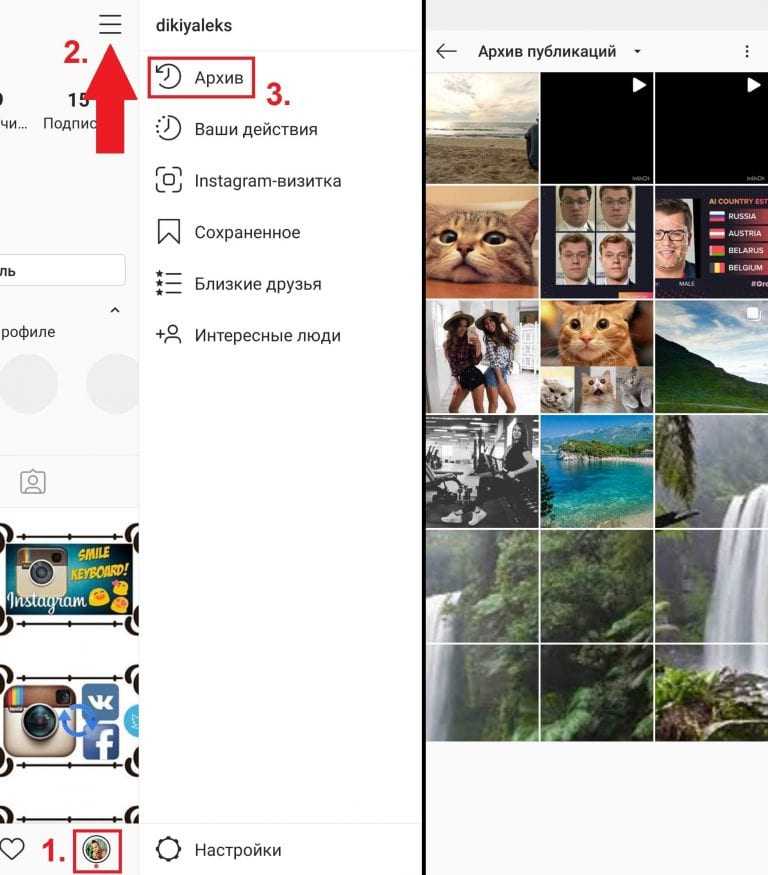
Несмотря на то, что существует, казалось бы, бесконечное количество платформ, предлагающих макеты коллажей для шаблонов Instagram Story, вот несколько моих любимых: Stories, я кратко объяснил, как создавать брендированные Instagram Stories с помощью бесплатного приложения для iOS,
Ниже вы найдете пошаговые инструкции о том, как создать историю Instagram с несколькими фотографиями, используя одно и то же мобильное приложение.
Шаг 1 : Загрузите StoryLuxe и откройте приложение
Шаг 2 : Выберите макет коллажа
Шаг 3 : Загрузите изображения
Выберите ‘ My Media », чтобы загрузить контент из фотопленки вашего телефона.
Выберите первое фото, которое вы хотите добавить в коллаж в истории Instagram, затем нажмите синюю галочку.

Шаг 4 : Поделитесь коллажем в своей истории Instagram
Создайте коллаж из фотографий Instagram с помощью Unfold
активный пользователь бесплатного приложения для iOS — Развернуть .Но не поймите меня неправильно — это по-прежнему замечательное приложение, в котором постоянно появляются новые макеты и функции.
Лично я просто стараюсь придерживаться темы, и Story Luxe стала моей последней навязчивой идеей. Тем не менее, Unfold — отличный вариант для создания коллажа, чтобы вы могли добавить несколько фотографий в свою историю Instagram!
Как добавить несколько фотографий в одну историю Instagram (используя встроенную в приложение функцию Instagram)
Несмотря на то, что я довольно подробно изложил свое полное руководство по историям Instagram, кажется, что Instagram постоянно внедряет новые функции, чтобы удержать своих пользователей. на платформе.
Одна из последних функций позволяет пользователям загружать несколько фотографий в истории Instagram, и все это в удобном приложении.
Шаг 1. Выберите значок «Несколько фотографий»
Выберите значок в правом углу домашней страницы, чтобы загрузить медиафайлы из галереи.
Выбор этой опции позволит вам выбрать до 10 изображений из фотопленки вашего телефона.
Номер будет отображаться в верхнем правом углу каждого выбранного вами изображения — это порядок, в котором оно будет отображаться в вашей истории Instagram.
Шаг 2: отредактируйте свои фотографии
После того, как вы закончите выбирать фотографии, вы сможете редактировать каждую из них по отдельности.
Вы увидите выбранные фотографии в нижней части экрана — выберите любое изображение и добавьте GIF-файлы, текст, стикеры, викторины, графику — что угодно. Подойдите к этому творчески!
Шаг 3: Загрузите фотографии в историю Instagram
Нажмите кнопку «Далее». Затем ваши фотографии будут загружены в вашу историю Instagram все сразу.
Хотите повысить уровень своих историй в Instagram? Получите доступ к более чем 80 шаблонам Canva Instagram всего за 27 долларов ниже👇🏻
Магазин шаблонов
Если у вас есть какие-либо мысли или вопросы относительно загрузки нескольких фотографий в Instagram Stories, не стесняйтесь оставлять комментарии ниже — буду рад, , услышать от вас!
PS: Если вам понравилось, поделитесь любовью!
Instagram, BusinessFallon Gerst Как добавить несколько фотографий в истории InstagramКомментарий
Как добавить несколько фотографий в одну историю Instagram
(Изображение предоставлено Джеймсом Артаиусом)Хотите знать, как добавить несколько фотографий в одну историю Instagram? Это проще, чем вы думаете, но только если кто-то покажет вам хитрость!
Многие пользователи Instagram по-прежнему кропотливо загружают отдельные изображения в свои истории, по одному за раз. Однако именно так можно добавить несколько фотографий в одну историю Instagram за один раз, а не делать их по отдельности.
Однако именно так можно добавить несколько фотографий в одну историю Instagram за один раз, а не делать их по отдельности.
Итак, снимаете ли вы изображения непосредственно с лучших камерофонов (откроется в новой вкладке) или загружаете изображения и видео с лучших камер для Instagram (открывается в новой вкладке), вот как добавить изображения в ваши истории в партиях!
И, конечно же, не забудьте подписаться на Digital Camera World в Instagram (откроется в новой вкладке)!
1) Создать новую историю
(Изображение предоставлено Джеймсом Артаиусом)Начало процесса простое и такое же, как всегда. Откройте приложение Instagram на своем устройстве и коснитесь значка «+», где вы добавляете новый контент.
Здесь вы получите варианты публикации, истории, ролика или прямого эфира. Очевидно, в данном случае мы хотим выбрать Story.
2) Перейдите к своим фотографиям
(Изображение предоставлено Джеймсом Артаиусом) По умолчанию Instagram, вероятно, активирует вашу селфи-камеру — это нормально, если вы хотите сделать селфи или добавить видеосообщение.
Однако, если вы хотите сразу добавить пакет изображений, коснитесь миниатюры в левом нижнем углу экрана (куда я указываю выше!).
3) Нажмите «Выбрать». Вместо того, чтобы сразу нажимать на изображение или видео, коснитесь значка «Выбрать» в правом верхнем углу экрана.
Маленькие прозрачные круги выбора теперь будут отображаться над вашими файлами, что позволит вам нажать и выбрать несколько изображений и видео. Помните, что они будут отображаться в том порядке, в котором вы их выбрали, поэтому выбирайте их с учетом этого.
Сделав выбор, коснитесь стрелки в правом нижнем углу экрана.
4) Редактируйте свои изображения
(Изображение предоставлено Джеймсом Артаиусом)Теперь вы увидите выбранные вами изображения в трее внизу экрана. Коснитесь любого изображения, чтобы перейти к нему, после чего вы сможете применять фильтры или наклейки, добавлять подписи или теги и создавать бумеранги, если ваши файлы совместимы.
Когда вы закончите возиться, снова нажмите стрелку в правом нижнем углу экрана.
5) Удалить любые изображения
(Изображение предоставлено Джеймсом Артаиусом)Если вы добавили какие-либо файлы по ошибке, не беспокойтесь — их можно легко удалить из пакета. Просто нажмите на эту миниатюру, и она перейдет прямо к ней.
Теперь нажмите и удерживайте эту миниатюру, и появится значок корзины. Все, что вам нужно сделать, это нажать на корзину, и изображение будет удалено из вашей партии.
6) Поделись!
(Изображение предоставлено Джеймсом Артаиусом)Когда вы будете всем довольны, нажмите стрелку в правом нижнем углу экрана в последний раз, и откроется окно «Поделиться». Выберите, как вы хотите (или нет) поделиться своей историей, нажмите «Поделиться» и вуаля! История с несколькими изображениями появится в вашем Instagram!
Подробнее:
Лучшие камеры для видеоблога
(открывается в новой вкладке)Лучшие камеры для стриминга
(открывается в новой вкладке)Лучшие камеры YouTube (открывается в новой вкладке)
Спасибо, что прочитали 5 статей в этом месяце* Присоединяйтесь сейчас, чтобы получить неограниченный доступ
Наслаждайтесь первым месяцем всего за 1 фунт стерлингов / 1 доллар США / 1 евро
У вас уже есть учетная запись? Войдите здесь
*Читайте 5 бесплатных статей в месяц без подписки
Присоединяйтесь и получите неограниченный доступ
Попробуйте первый месяц всего за 1 фунт стерлингов / 1 доллар США / 1 евро
У вас уже есть аккаунт? Войдите здесь
Получите лучшие предложения по камерам, обзоры, советы по продуктам, конкурсы, новости о фотографии, которые нельзя пропустить, и многое другое!
Свяжитесь со мной, чтобы сообщить о новостях и предложениях от других брендов Future. Получайте электронные письма от нас от имени наших надежных партнеров или спонсоров.
Получайте электронные письма от нас от имени наших надежных партнеров или спонсоров. Редактор Digital Camera World, Джеймс имеет 21-летний опыт работы журналистом и начал работать в фотоиндустрии в 2014 году (в качестве ассистента Дамиана Макгилликадди, сменившего Дэвида Бейли на посту главного фотографа Olympus). В это время он снимал для таких клиентов, как Aston Martin Racing, Elinchrom и L’Oréal, в дополнение к съемочным кампаниям и тестированию продуктов для Olympus, а также проводил обучение для профессионалов. Это привело к тому, что он стал экспертом в области обзоров камер и объективов, руководств по фотографии и освещению, а также отраслевых новостей, слухов и аналитических материалов для таких изданий, как Digital Camera Magazine (открывается в новой вкладке), PhotoPlus: The Canon Magazine ( открывается в новой вкладке), N-Photo: The Nikon Magazine (открывается в новой вкладке), Digital Photographer (открывается в новой вкладке) и Professional Imagemaker, а также проводит семинары и доклады на The Photography Show (открывается в новой вкладке).


 Простое и удобное приложение для редактирования видеороликов и фотографий. В нем можно добавить музыку, нарезать видео на фрагменты, поменять их местами, добавить переходы.
Простое и удобное приложение для редактирования видеороликов и фотографий. В нем можно добавить музыку, нарезать видео на фрагменты, поменять их местами, добавить переходы. Одно из самых популярных приложений с шаблонами для сторис в “Инстаграм”. В нем собрано 25 бесплатных шаблонов с лаконичным дизайном и 125 платных. Бесплатных шаблонов достаточно, чтобы сделать красивые сторис.
Одно из самых популярных приложений с шаблонами для сторис в “Инстаграм”. В нем собрано 25 бесплатных шаблонов с лаконичным дизайном и 125 платных. Бесплатных шаблонов достаточно, чтобы сделать красивые сторис. Их можно подстроить под свой вкус, поменять цвет фона, шрифт текста, добавить анимацию.
Их можно подстроить под свой вкус, поменять цвет фона, шрифт текста, добавить анимацию. Из появившихся значков выберите маркер и нужный вам цвет на нижней панели, далее зажмите пальцем экран. Готово!
Из появившихся значков выберите маркер и нужный вам цвет на нижней панели, далее зажмите пальцем экран. Готово! Чтобы вывести пост на передний план, достаточно просто нажать на него.
Чтобы вывести пост на передний план, достаточно просто нажать на него. Для панорамы из шести частей пропорции должны быть равны 6 : 1 — и так далее. Учтите, что больше десяти квадратов в одну панораму Instagram* вставить не получится.
Для панорамы из шести частей пропорции должны быть равны 6 : 1 — и так далее. Учтите, что больше десяти квадратов в одну панораму Instagram* вставить не получится.